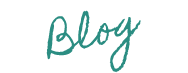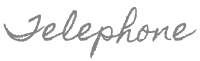はじめに
近年、生成AIの進化により、業務の効率化やクリエイティブな作業の支援が可能になっています。その中でも、Microsoft Copilotは、文章作成、データ分析、画像生成など、多様な用途に対応できる強力なAIツールです。
この記事では、Copilotの基本的な使い方から、ビジネスやクリエイティブな分野での応用まで詳しく解説し、読者が実際に活用できるような情報を提供します。
1. Copilotとは?
1.1. Copilotの定義
Copilotは、Microsoft 365に統合されたAIアシスタントで、Word、Excel、Outlook、PowerPointなどのアプリで活用できます。AIの力を活用し、文章作成やデータ分析、メール対応などを自動化・支援することで、業務の効率化を実現します。
1.2. Copilotの仕組み
Copilotは、OpenAIのGPT技術を基に開発されており、ユーザーの作業を支援することで業務の効率化を実現します。例えば、Wordでは文章の自動生成や要約や校正を行い、Excelではデータ分析や関数の提案が可能です。
1.3. Copilotのメリット
- 業務の効率化:文章作成やデータ分析を自動化し、作業時間を短縮。
- 創造性の拡張:新しいアイデアやコンテンツの創出を支援。
- コスト削減:人件費や運営コストを削減し、業務の最適化を実現。
2. Copilotの活用事例
2.1. ビジネスでの活用
Copilotは、企業の業務効率化やマーケティング戦略に活用されています。例えば、以下のような用途があります。
- カスタマーサポート:AIチャットボットを活用し、顧客対応を自動化。
- マーケティングコンテンツの作成:広告コピーやSNS投稿をAIで生成。
- データ分析:市場調査やトレンド分析をAIで自動化。
2.2. クリエイティブ分野での活用
Copilotは、アートやデザインの分野でも活用されています。
- 文章作成:小説や記事の執筆を支援。
- 画像生成:テキストからオリジナルの画像を作成。
- プレゼン資料作成:PowerPointでスライドの構成を提案。
2.3. 教育・学習での活用
Copilotは、学習支援にも活用できます。
- レポート作成:学生の論文やレポートの作成をサポート。
- プログラミング支援:コードの自動生成やバグ修正を支援。
- 言語学習:AIを活用した対話型学習。
3. Copilotを使いこなすコツ
3.1. 効果的なプロンプトの作成方法
Copilotを活用する際には、適切なプロンプト(指示文)を作成することが重要です。
- 具体的な指示を出す:「旅行について教えて」ではなく、「東京のおすすめ観光スポットを5つ紹介して」など、詳細な指示を出す。
- 条件を設定する:「1000文字以内で説明して」など、出力の範囲を指定する。
- 役割を与える:「あなたはマーケティングの専門家です。SNS広告の効果的な戦略を教えてください」など、AIに役割を設定する。
3.2. 出力結果の品質向上テクニック
Copilotの出力結果をより良くするためには、以下のポイントを押さえましょう。
- 追加の質問をする:初回の回答が不十分な場合、追加の質問をして精度を高める。
- 複数のツールを組み合わせる:Copilotで文章を作成し、画像生成機能を活用するなど、異なるAIツールを組み合わせる。
- 人間のチェックを入れる:AIの出力結果を必ず確認し、誤りがないかチェックする。
4. Copilotのおすすめ機能
4.1. Wordでの活用
- 文章の自動生成・要約・校正でライティングを効率化。
- 既存資料のテンプレート化。
4.2. Excelでの活用
- データ分析・グラフ作成・関数提案を自動化。
- 大量データの傾向要約。
4.3. Outlookでの活用
- メールの自動作成・返信サポートで業務負担を軽減。
- スケジュール調整の提案。
4.4. PowerPointでの活用
5. Copilotの未来と課題
5.1. AIの進化と今後の展望
Copilotは今後さらに進化し、より高度な業務支援が可能になると期待されています。
5.2. 倫理的な問題
生成AIの普及に伴い、著作権や個人情報保護の問題が指摘されています。AIの出力結果を適切に管理し、倫理的な利用を心がけることが重要です。
5.3. AIとの共存と新しい働き方
Copilotの進化により、従来の仕事のあり方が変化しています。AIを活用しながら、人間の創造性を活かす新しい働き方が求められています。
まとめ
Copilotは、ビジネス、クリエイティブ、教育など幅広い分野で活用できる強力なツールです。適切な使い方を学び、効果的に活用することで、業務の効率化や創造性の向上が期待できます。
Copilotの活用を検討している方は、ぜひ今回紹介した機能やテクニックを試してみてください! 😊✨